Jak naprawić błąd braku odblokowania osiągnięć Steam
Miscellanea / / April 29, 2023
Valve Para to usługa cyfrowej dystrybucji gier wideo i witryna sklepowa dla wielu gier wideo dla systemów Windows i Mac, która została wydana w 2003 roku. Oferuje również samodzielnego klienta gier dla urządzenia do gier, aby łatwo uzyskiwać dostęp do tytułów i je instalować. Granie w poszczególne gry wideo za pomocą kont Steam może zdobywać nagrody i osiągnięcia w miarę postępów w grze. Ale niektórzy użytkownicy nieoczekiwanie napotykają błąd braku odblokowania osiągnięć Steam.
Kiedy czytasz ten artykuł, wygląda na to, że jesteś jedną z ofiar, które doświadczają tego samego problemu na swoim profilu Steam. Im więcej grasz w gry wideo na Steam przy użyciu ważnego konta, tym więcej możesz odblokować osiągnięć. Poszczególni twórcy gier w zasadzie dodają dodatkowe nagrody i osiągnięcia do swoich gier wideo za ukończenie misji, główne obiekty, ujawnienie tajemnic, tworzenie najlepszych rankingów i tak dalej.
Przeczytaj także
Poprawka: Steam Link nie rozpoznaje kontrolerów
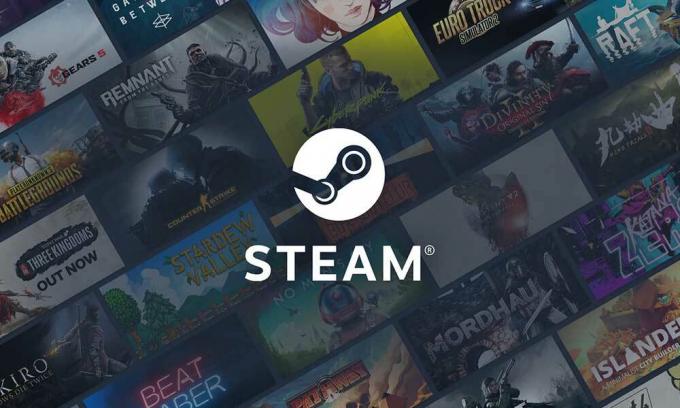
Zawartość strony
-
Jak naprawić błąd braku odblokowania osiągnięć Steam
- 1. Przełącz Steam w tryb offline i ponownie online
- 2. Wyloguj się ze swojego konta Steam i zaloguj ponownie
- 3. Sprawdź swoje połączenie z internetem
- 4. Wymuś zamknięcie Steam i uruchom ponownie
- 5. Ręcznie sprawdź dostępność aktualizacji Steam
- 6. Unikaj grania w gry inne niż Steam
- 7. Wyłącz modyfikacje i programy innych firm
- 8. Spełnij wymagania, aby odblokować osiągnięcia Steam
- 9. Poczekaj jakiś czas
- 10. Skontaktuj się z pomocą techniczną Steam
Jak naprawić błąd braku odblokowania osiągnięć Steam
Steam umożliwia wyświetlanie odblokowanych osiągnięć na Twoim profilu Steam, aby pokazać, jak dobry jesteś w tej konkretnej rzeczy. Osiągnięcia te można również porównać ze znajomymi ze Steam, a nawet z innymi konkurentami. Ale to dość frustrujące i niefortunne, że czasami możesz przejść przez trudną fazę, gdy zdobyte osiągnięcia Steam nie odblokowują się lub nie wyświetlają się poprawnie nawet po odblokowaniu.
W obu przypadkach powinieneś spróbować odblokować lub zebrać te osiągnięcia, wykonując kilka obejść, a także kontaktując się z pomocą techniczną Steam. Teraz, jeśli napotykasz również błąd nieodblokowywania osiągnięć Steam w swoim konkretnym profilu, postępuj zgodnie z tym przewodnikiem rozwiązywania problemów, aby go rozwiązać. Upewnij się, że stosujesz wszystkie metody jeden po drugim, aż problem zostanie całkowicie rozwiązany. Więc nie marnując więcej czasu, przejdźmy do tego.
1. Przełącz Steam w tryb offline i ponownie online
Przede wszystkim powinieneś zrozumieć, że przejście do trybu offline Steam i powrót do trybu online może czasami pomóc w naprawieniu błędu braku odblokowania osiągnięć Steam. Możesz wypróbować to raz, zanim przejdziesz do następnego kroku. Aby to zrobić:
reklamy
- Otworzyć Klient Steama w systemie > Kliknij na menu pary od lewego górnego rogu.
- Kliknij Wylogować się > Na ekranie pojawi się komunikat potwierdzający.
- Kliknij Uruchom ponownie w trybie offline.
- Teraz zobaczysz powiadomienie typu „Steam jest obecnie w trybie offline”. Możesz grać w swoje gry bez połączenia z Internetem.
- Pamiętaj, że niektóre funkcje Steam nie będą dostępne. Więc nie panikuj.
- Poczekaj kilka minut, a następnie kliknij przycisk menu pary > Kliknij W trybie online aby wrócić do normalności.
2. Wyloguj się ze swojego konta Steam i zaloguj ponownie
Drugą rzeczą, którą powinieneś zrobić, to po prostu wylogować się z istniejącego konta Steam, a następnie zalogować się ponownie, aby odświeżyć wszelkie tymczasowe usterki lub problemy z pamięcią podręczną serwerów Steam. Aby to zrobić, wykonaj poniższe czynności:
- Otworzyć Klient Steama.
- Kliknij na Nazwa użytkownika/profilu konta Steam od prawego górnego rogu.
- Kliknij Wyloguj się z konta > Po wyświetleniu monitu wybierz WYLOGUJ.
- Po wylogowaniu zamknij i ponownie uruchom klienta Steam.
- Pamiętaj, aby wprowadzić dane logowania, aby zalogować się ponownie.
3. Sprawdź swoje połączenie z internetem
Istnieje również prawdopodobieństwo, że twoje połączenie internetowe ma jakiś problem z niską prędkością lub stabilnością. Lepiej jest przeprowadzić test szybkości podłączonego Internetu online i spróbować zagrać w inne gry dla wielu graczy. Jeśli wystąpi problem z połączeniem internetowym po Twojej stronie, spróbuj przełączyć się na połączenie przewodowe (Ethernet) z Wi-Fi lub odwrotnie, aby sprawdzić problem.
Pamiętaj, aby skontaktować się z dostawcą usług internetowych (ISP), aby to sprawdzić i poprosić o rozwiązanie problemu. Możesz także przełączyć się na innego dostawcę usług internetowych lub przejść na wyższy plan.
4. Wymuś zamknięcie Steam i uruchom ponownie
Zdecydowanie zaleca się wymuszenie zamknięcia Steam z systemu Windows i ponowne uruchomienie go ręcznie, aby upewnić się, że wystąpiła tymczasowa usterka. Aby to zrobić:
- Zamknij i wyjdź ze Steam > Naciśnij Ctrl+Shift+Esc klucze do otwarcia Menadżer zadań.
- Teraz idź do Procesy karta > Kliknij na Zadanie parowe aby go wybrać.
- Wybierać Zakończ zadanie aby zatrzymać określony proces działający w tle.
- Po zakończeniu pamiętaj o ponownym uruchomieniu komputera, aby zastosować zmiany.
- Na koniec ponownie uruchom klienta Steam i uruchom grę.
5. Ręcznie sprawdź dostępność aktualizacji Steam
Czasami przestarzały program uruchamiający Steam na komputerze może również bardzo cię niepokoić. Sugerujemy ręczne sprawdzenie dostępności aktualizacji klienta Steam, wykonując poniższe czynności.
- Wyjdź z klienta Steam > Naciśnij Ctrl+Shift+Esc klucze do otwarcia Menadżer zadań.
- Teraz kliknij Procesy > Wybierz Para z listy.
- Kliknij Zakończ zadanie > Upewnij się, że wybierasz po kolei wszystkie zadania związane ze Steam i zamykasz je.
- Po zakończeniu uruchom ponownie komputer i ponownie uruchom Steam.
- Podczas otwierania automatycznie sprawdzi dostępne aktualizacje klienta. Upewnij się, że komputer jest podłączony do Internetu.
6. Unikaj grania w gry inne niż Steam
Chociaż możesz łatwo dodawać gry wideo inne niż Steam na swoim kliencie Steam, aby bezpośrednio w nie grać, gry wideo inne niż Steam nie zapewniają żadnych osiągnięć pokazywanych na Steam. Jeśli więc naprawdę martwisz się o odblokowanie osiągnięć Steam, upewnij się, że grasz tylko w gry wideo specyficzne dla Steam.
7. Wyłącz modyfikacje i programy innych firm
Dostępny jest Warsztat Steam, który oferuje wiele przydatnych funkcji Steam, które są łatwe do zainstalowania. Jednak instalowanie i używanie modów w grach Steam może powodować kilka problemów z uruchamianiem gry lub łączeniem się z serwerami. W rezultacie możesz nie być w stanie odblokować osiągnięć Steam. Jeśli myślisz tak samo, zamknij grę i zamknij Steam. Spróbuj indywidualnie wyłączyć wszystkie modyfikacje Steam i inne programy innych firm. Po zakończeniu możesz ponownie uruchomić Steam, aby sprawdzić problem. Powinien przydać się w większości sytuacji.
8. Spełnij wymagania, aby odblokować osiągnięcia Steam
Upewnij się, że osiągnąłeś określony poziom lub wykonałeś wymagane zadania w grze, aby odblokować osiągnięcia Steam. Jeśli na wszelki wypadek nie udaje ci się ukończyć zadań lub misji i chcesz łatwo zdobyć osiągnięcia Steam, to tak nie będzie. Po prostu wykonaj obowiązkowe lub wymagane kroki, aby zdobyć osiągnięcia Steam. Czasami początkowe osiągnięcia można zdobyć dość łatwo, ale w miarę postępów w grze odblokowywanie nagród i osiągnięć staje się coraz trudniejsze. Miej to na uwadze.
9. Poczekaj jakiś czas
Sugeruje się również, aby poczekać trochę czasu, na przykład mieć trochę cierpliwości przez co najmniej kilka godzin, a następnie spróbować ponownie. Jeśli występuje problem z serwerami Steam, możesz dość często napotkać takie konflikty z grami Steam, co obecnie nie jest wielką sprawą.
10. Skontaktuj się z pomocą techniczną Steam
Reklama
Jeśli żadna z metod nie zadziałała, spróbuj się skontaktować Wsparcie Steama o dalszą pomoc. Wystarczy podać wystarczająco dużo szczegółów, aby uzyskać możliwe obejścia lub szybkie poprawki.
To wszystko, chłopaki. Zakładamy, że ten przewodnik był dla Ciebie pomocny. W przypadku dalszych pytań możesz skomentować poniżej.



